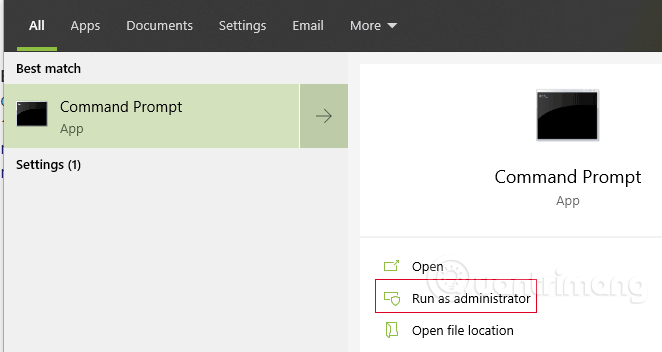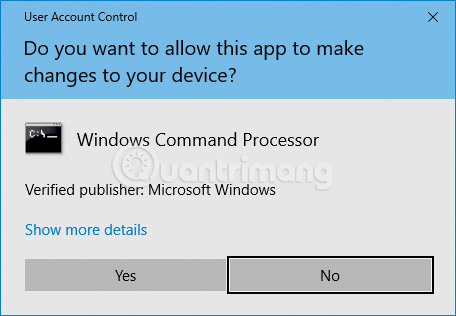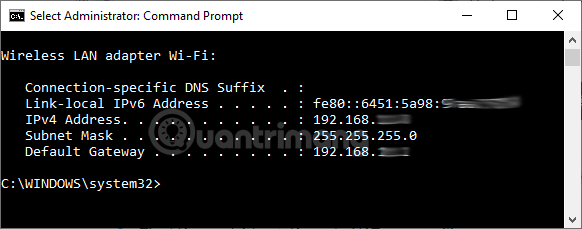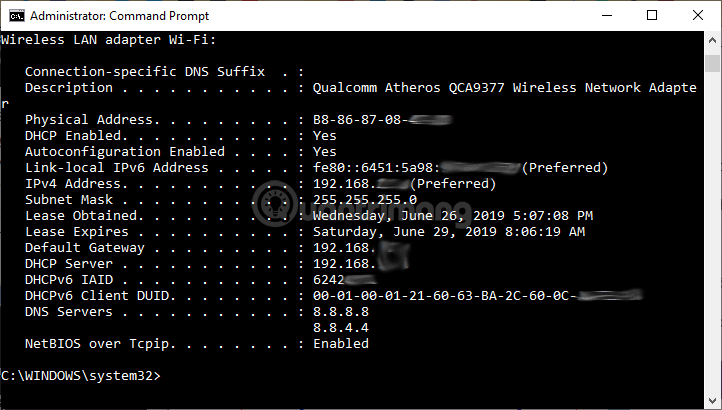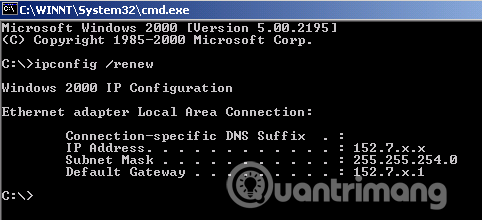Dieser Artikel erklärt Ihnen, wie Sie mit dem Befehl ipconfig Ihre IP-Adresse in Windows und die erweiterten Optionen ermitteln. Die Abbildungen im Artikel wurden unter Windows 10 erstellt und können daher von anderen Windows-Versionen abweichen. Diese Anleitung hilft Ihnen außerdem dabei, Ihre MAC- Adresse (Hardware-Adresse), Ihren DHCP- Server, Ihren DNS-Server und weitere nützliche Informationen zu finden. Diese Informationen können bei der Behebung einer schlechten ResNet-Konnektivität hilfreich sein.
So finden Sie die IP-Adresse mit dem Befehl ipconfig
Schritt 1. Geben Sie cmd in das Suchfeld ein, klicken Sie dann mit der rechten Maustaste auf die Eingabeaufforderung und wählen Sie „Als Administrator ausführen“. Unter Windows 10/11 wird die Option „Als Administrator ausführen“ direkt in den Suchergebnissen angezeigt. Wählen Sie sie aus.
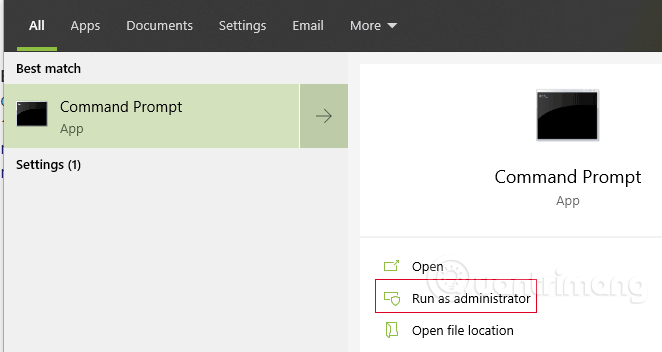
Das Fenster „Benutzerkontensteuerung“ wird angezeigt. Klicken Sie auf „Ja“ .
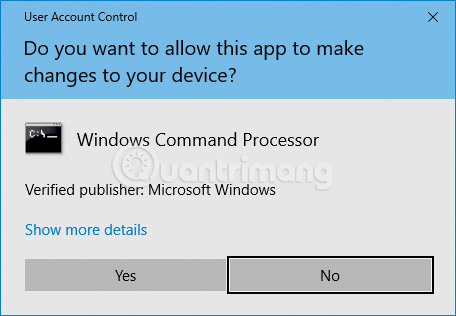
Schritt 2. Geben Sie in der Eingabeaufforderung C:> ipconfig ein und drücken Sie die Eingabetaste . Sie sehen Informationen zu Ihrer IP-Adresse , Subnetzmaske und Ihrem Standard-Gateway. Wenn Ihre Adresse 192.168.xx, 10.xxx oder 172.16.xx lautet, handelt es sich um eine interne IP-Adresse Ihres Routers oder eines anderen Geräts. Die für alle sichtbare IP-Adresse ist die Ihres Routers. Wenn Sie die Adresse 169.254.xx erhalten, handelt es sich um eine Windows-Adresse, was bedeutet, dass Ihre Netzwerkverbindung nicht ordnungsgemäß funktioniert.
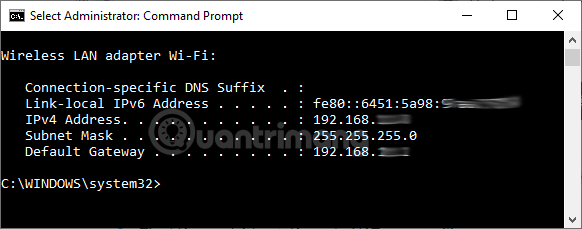
Schritt 3. Wenn Sie weitere Details zu Ihrer Netzwerkverbindung erfahren möchten, geben Sie in der Eingabeaufforderung ipconfig /all ein . Sie erhalten dieselben Informationen wie mit ipconfig, zusätzlich jedoch die MAC-Adresse (Hardware-Adresse), DNS- und DHCP-Serveradressen, Informationen zu IP-Leases usw. Ähnlich wie oben: Wenn Ihre IP-Adresse 192.168.xx, 10.xxx oder 172.16.xx lautet, erhalten Sie eine interne IP-Adresse von Ihrem Router oder einem anderen Gerät. Wenn Sie die Adresse 169.254.xx erhalten, handelt es sich um eine Windows-Adresse, was bedeutet, dass Ihre Netzwerkverbindung nicht ordnungsgemäß funktioniert.
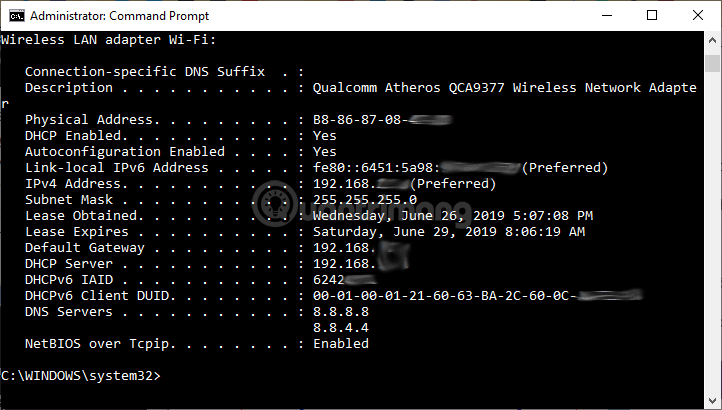
Schritt 4. Wenn Sie Probleme mit Ihrer ResNet-Verbindung haben, können Sie Ihre IP-Adresse freigeben und erneuern, um das Problem zu beheben. Geben Sie ipconfig /release ein und drücken Sie die Eingabetaste . Geben Sie anschließend ipconfig /renew ein und drücken Sie erneut die Eingabetaste . Wenn die Verbindung einwandfrei ist, sollten Sie innerhalb weniger Sekunden eine gültige IP-Adresse, Subnetzmaske und ein Standard-Gateway erhalten.

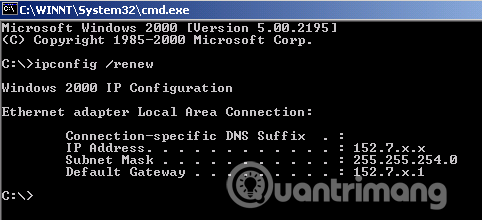
Erweiterte ipconfig-Befehle
- ipconfig/? : Zeigt Hilfemeldungen an.
- ipconfig/all : Zeigt alle Konfigurationsinformationen an.
- ipconfig/allcompartments : Zeigt Informationen zu allen Teilen des Netzwerks an.
- ipconfig/release : Gibt die IPv4-Adresse für den jeweiligen Adapter frei.
- ipconfig/release6 : Gibt die IPv6-Adresse für den jeweiligen Adapter frei.
- ipconfig/renew : Erneuern Sie die IPv4-Adresse für den jeweiligen Adapter.
- ipconfig/renew6 : Erneuert die IPv6-Adresse für den jeweiligen Adapter.
- ipconfig/flushdns: Löschen Sie den DNS-Resolver- Cache.
- ipconfig/registerdns : Alle DHCP-Leases aktualisieren und DNS-Namen neu registrieren.
- ipconfig/displaydns : Zeigt den Inhalt des DNS-Resolver-Cache an.
- ipconfig/showclassid : Zeigt alle für den Adapter zulässigen DHCP-Klassen-IDs an.
- ipconfig/setclassid : DHCP-Klassen-ID bearbeiten.
Viel Glück!